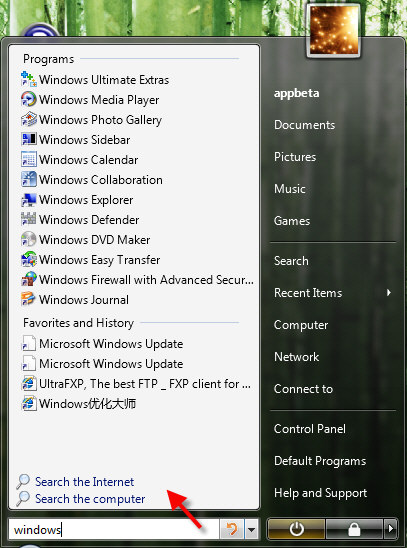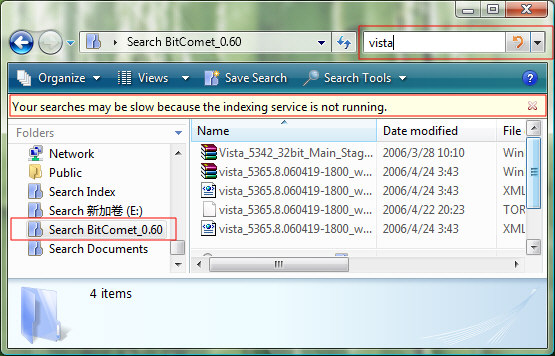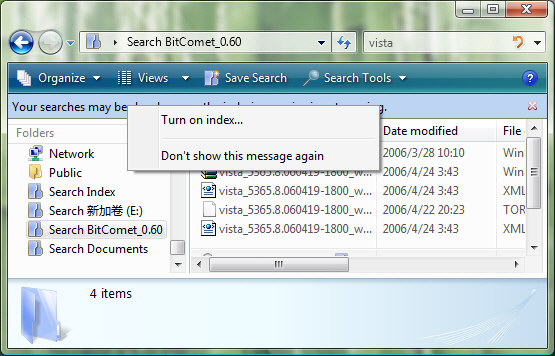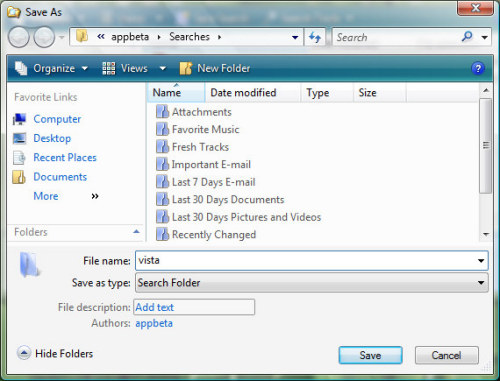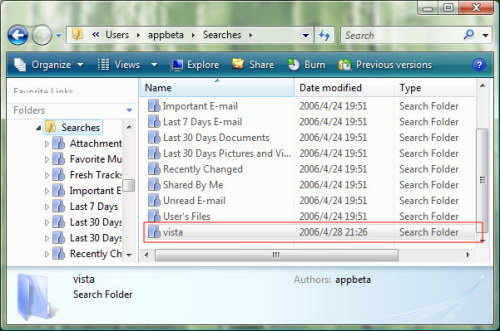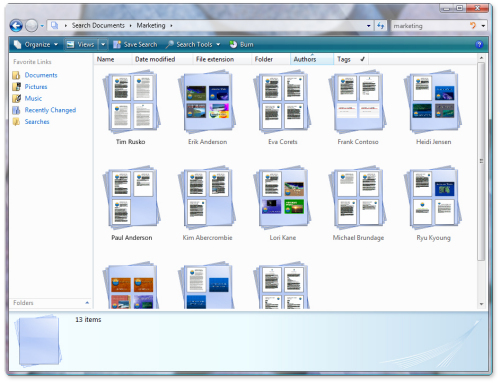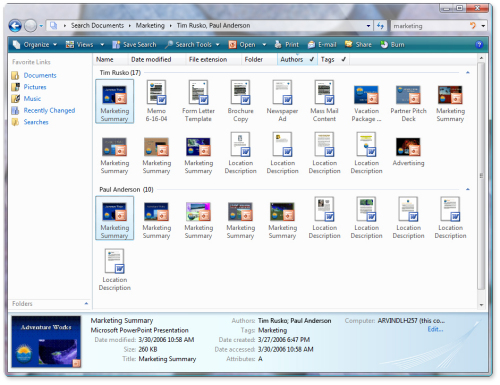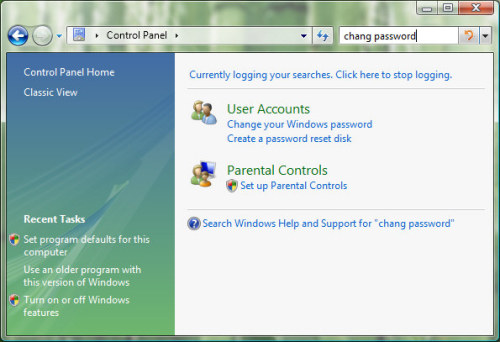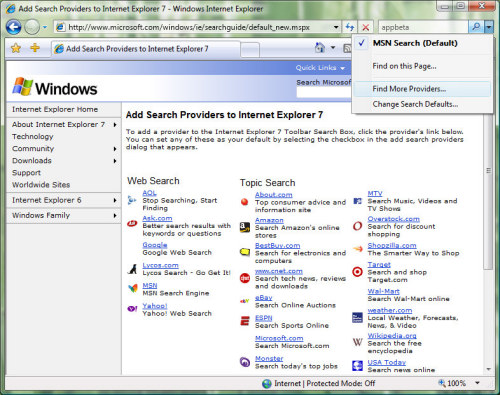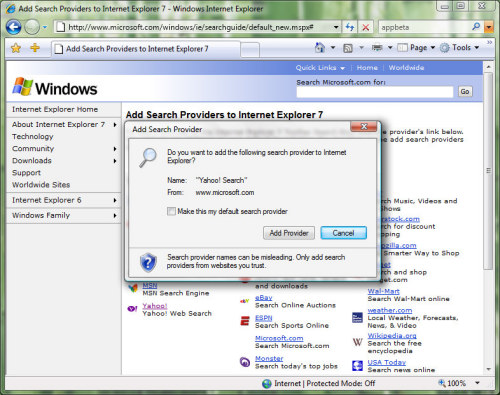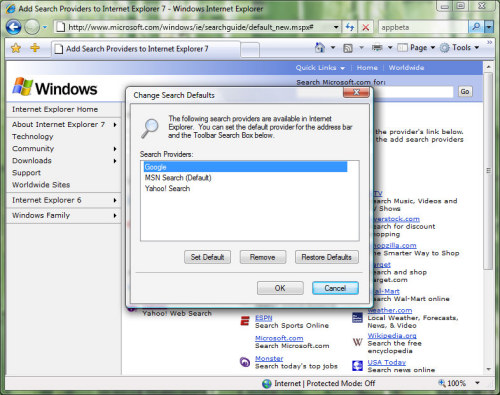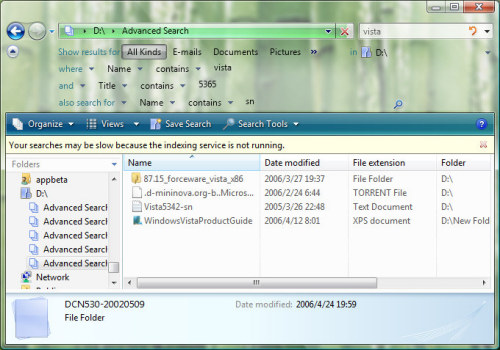|
微软说它们在Vista中在很大程度上改进了Windows的搜索功能,即时搜索,搜索无处不在,我们一起来看看究竟在那些方面加强了搜索。 数字化在我们生活的时代无处不在。文档、音乐、视频、照片,甚至日常通讯,包括电子邮件、传真、语音邮件等等更多的衣电子形式被创建、访问和存储在个人电脑中。过去的10年中,我们的硬盘容量发生了翻天覆地的变化,大容量存储成为可能。 但是,随着数字数据的日益增多,我们所花费的时间和精力也迅速上升。过去,依靠Windows的搜索功能,为了找到一个文件则会花费30分钟之久。 现在,Windows Vista的每一个资源管理器窗口都被整合了搜索输入框——即时搜索,可以随时进行搜索,即时显示搜索结果。Windows Vista能够记住一个文件的任何信息:类型、创建时间、甚至它所包含的内容,并能够为你即时找到它们,还能够以多种方式展示。 搜索功能在Vista中几乎无处不在,可以随时随地搜索。我们从以下几个方面展示一下这个强大的功能: 1、开始面板 单击开始按钮后就能看到“Start Search”输入框,这里是即时输入即时显示匹配的搜索结果的。搜索对象为Windows自带程序和收藏夹及历史。
首先你可以定位到某一位置,如驱动器或文件夹,在右上角的搜索框输入要搜索的关键字,回车就会立即开始在当前位置搜索。
资源管理器中的搜索 从上图可以看出资源管理器给出一个信息:“Your searches may be slow because the indexing service is not running.”(因为索引服务没有运行,所以搜索速度可能会慢)。这个服务指的就是第一次我们提到的老是出错,不能开启的搜索索引服务:SearchIndexer.exe。在这里,你可以选择开启,结果仍然是不停的出错-关闭-开启-出错。
搜索索引服务需要开启提示 很遗憾,这个版本的Vista索引服务无法开启,所以我们无法测试到底搜索速度如何。退一步,我们不使用这个服务,找一个小型文件夹测试一下搜索结果。 请注意看上图左侧文件夹栏中的蓝色文件夹,蓝色代表这是一个搜索任务,其中保存着当前的搜索任务;右侧显示的是搜索到的目标。这个搜索结果可以保存,例如存为“vista”,默认的存储位置是“Searches”文件夹,以后可以在这里再次按照保存时的状态进行搜索。 需要说明的是,这个文件夹并不是真正意义上的文件夹,这就是早些时候称之为虚拟文件夹的东东,根据微软的Vista文档,它应该叫做“Search Folders”(搜索文件夹)。其实在“Searches”文件夹中还有很多类似的文件夹,代表着不同的搜索任务。 但是,或许是索引服务关闭的缘故,仍然不能保存搜索内容。现象是,保存后再次打开显示:没有匹配的搜索项。
保存搜索结果
再次访问保存的搜索文件夹 而且,这些搜索文件夹可以按照一定的组织方式显示:“Stack”(堆叠) 和 “Group By””(分组)视图。新堆叠视图依据选择列属性值堆叠视图,与文件夹不同的是,堆叠没有真正的物理位置;分组视图类似于堆叠视图,它是根据某列的标题将文件分组平铺显示。 搜索文件夹的堆叠视图
搜索文件夹的分组视图
控制面板窗口采用了类似资源管理器的布局,同样在右上角放置了即时搜索输入框。我们知道,控制面板中的设置项目非常之多,如果你不熟悉所有项目,而又需要某种设置的时候,只要输入任务名称的全部或部分即可显示所有匹配的设置项目。
4、IE 7中的搜索 显然,这里的搜索是针对网络的,也包括对当前网页的搜索。同样是右上角,这里可以使用默认的MSN Search搜索,也可以自己从微软网站找到你所需要的搜索引擎,将它加入搜索引擎列表,也可以替代默认的搜索引擎。可惜的是作为中文本地化的百度不在其列,很正常哦。 微软提供的搜索引擎列表
加入到IE的搜索引擎列表
5、搜索大本营 开始菜单中的搜索程序才是真正强大的搜索,在这里可以同时设置更多的过滤条件。同样,由于这个版本的搜索功能并不健全,所以更详细的测试无法完成。
6、其他程序中的搜索功能 在Windows Vista中,不仅仅这几个程序拥有搜索功能,其他许许多多的程序都有此功能。诸如Windows Photo Gallery、Windows Media Player等等,无论你在哪看到它,只要输入需要查找的内容,就能快速、准确、毫不费力的找到你的内容。 总之,这个版本的搜索索引不能正常运行,令我非常不快!并没能体验到快速搜索,也不知道微软有没有在吹牛。 |